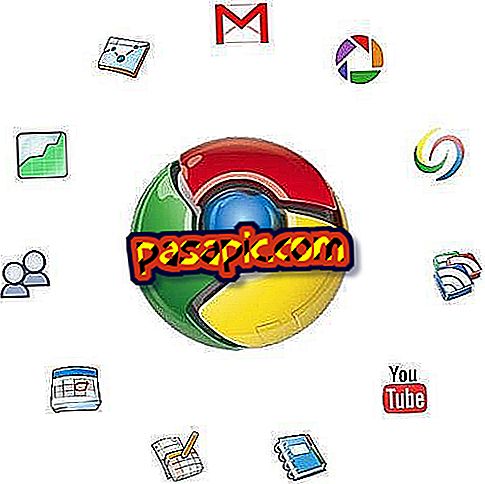Come aprire una finestra di navigazione in incognito in Mozilla Firefox

A volte vogliamo accedere ai siti web senza tracciare il nostro computer e memorizzare quelle pagine che visitiamo o salvare qualsiasi informazione sulla nostra navigazione. A tale scopo, è disponibile la navigazione privata o in modalità di navigazione in incognito che può essere selezionata in tutti i browser Web, ed è per questo che vogliamo spiegare passo passo come aprire una finestra di navigazione in incognito in Mozilla Firefox.
Passi da seguire:1
La prima cosa che devi fare per navigare in incognito con Mozilla sarà aprire il browser come di consueto, facendo clic sull'icona o attraverso il menu Start. Per impostazione predefinita, sarà una finestra normale e, quindi, dovresti andare al menu che troverai in alto a destra, con un simbolo che include tre strisce orizzontali, proprio sotto la croce per chiudere le finestre.

2
Successivamente, verrà visualizzato un menu con diverse opzioni, che possono variare a seconda di come lo hai personalizzato, e dovresti scegliere quello denominato " Nuova finestra privata ", poiché Mozilla Firefox chiama così la modalità di navigazione in incognito.
In questo momento verrà aperta una nuova finestra di questo stesso browser, ma sarà già in modalità privata.

3
D'altra parte, va notato che ci sono anche scorciatoie da tastiera per aprire una finestra di navigazione in incognito in Mozilla Firefox. A seconda del tuo sistema operativo, devi scegliere la combinazione di tasti appropriata per navigare in privato:
- Windows: Ctrl + Maiusc + P
- Mac: MAIUSC + ⌘ + P
4
Una volta aperta la finestra privata di Firefox, verrà visualizzato un messaggio di sovrastampa, ma in ogni caso, durante la navigazione in incognito, un'icona a forma di maschera per gli occhi verrà mantenuta nella barra superiore. In questo modo, puoi confermare che il tuo browser è ancora in modalità di navigazione privata e, di conseguenza, non stai salvando la cronologia o le password, oltre a cancellare automaticamente i cookie, tra gli altri.
Al momento non hai più bisogno di navigare in incognito in Mozilla Firefox, devi solo chiudere la finestra del browser e la prossima volta che lo apri sarà in modalità normale.